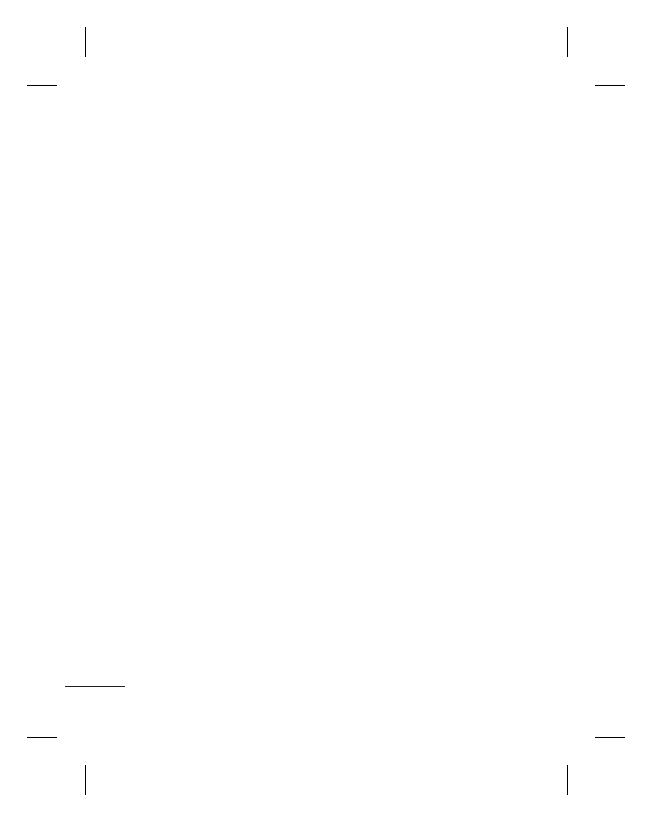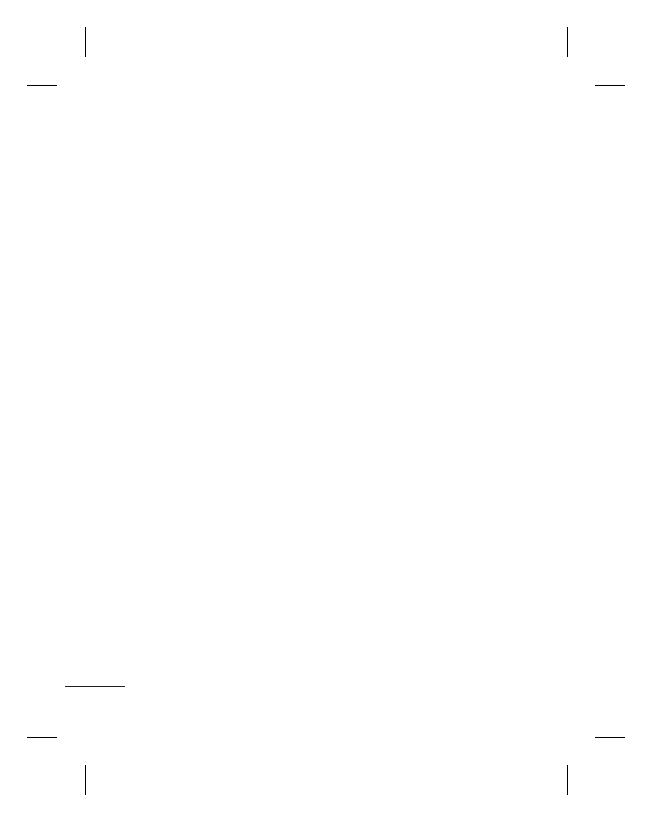
6
Vytáčanie rýchlej voľby
Číslo rýchlej voľby môžete
priradiť často volanému
kontaktu.
Zobrazenie histórie
hovorov
Záznam o neprijatých,
prijatých a volaných hovoroch
si môžete skontrolovať iba
v prípade, že sieť podporuje
funkciu Identifikácia
volanej linky (Calling Line
Identification) (CLI) v oblasti
poskytovania služby.
Zmena nastavenia hovorov
Môžete si nastaviť aj funkcie
špecifické pre hovor. Stlačte
Menu, vyberte položku
Nastavenia a vyberte Hovory.
• Presmerovanie hovoru
– vyberte, či chcete
presmerovať svoje hovory.
• Blokovanie hovorov – túto
funkciu si vyberte vtedy,
ak chcete, aby boli hovory
blokované.
• Pevná voľba – vyberte si
zoznam čísel, ktoré je možné
vytáčať z vášho telefónu.
Budete potrebovať kód
PIN2 od svojho operátora.
Ak vytvoríte zoznam pevne
vytáčaných čísel, z telefónu
sa bude dať volať iba na čísla
v zozname.
• Čakajúci hovor – slúži na
oznamovanie čakajúceho
hovoru. Táto funkcia závisí
od poskytovateľa siete.
• Odmietnutie hovorov
– nastavte zoznam
odmietnutých hovorov.
• Odoslať svoje číslo
– vyberte, či chcete
zobrazovať svoje číslo na
telefóne druhej strany, keď
niekomu voláte. Táto funkcia
závisí od poskytovateľa siete.
• Automatické opakované
vytáčanie – vyberte
možnosť Zap. alebo Vyp.